Kā salabot iPhone nepieņems pareizo piekļuves kodu (iPhone Xs tiek atbalstīts)
"Mans iPhone X, kas lūdz piekļuves kodu pēc iOS 12 atjaunināšanas, kad es ievadīju piekļuves kodu, tas nedarbojās. Es zinu, ka tas ir pareizi. Ko tas nozīmē un kā es varu to labot? "
Lielākā daļa iPhone lietotāju savā ierīcē ir iestatījuši piekļuves kodu, lai aizsargātu konfidenciālas informācijas drošību. Bet nesen daži cilvēki par to sūdzējās Pēc atjaunināšanas iPhone piekļuves kods nedarbojas iOS 12/11. Šīs problēmas iemesls, visticamāk, ir iOS programmatūras kļūme vai kļūdaina darbība. Pašlaik vienīgais veids, kā labot piekļuves kodu, ir vecā izdzēšana un jauna iestatīšana. Izpildiet tālāk norādītās metodes, lai pārbaudītu, kā tieši to izdarīt.
- 1. veids: atjaunojiet, izmantojot iTunes, lai labotu iPhone neatpazītu piekļuves kodu
- 2. veids: labot iPhone piekļuves kodu nedarbojas, izmantojot iCloud Restore
- 3. ceļš: labojiet iPhone, nepieņemot pareizo paroli bez iTunes / iCloud
- 4. veids: izmantojiet atkopšanas režīmu, lai labotu iPhone nepieņemošo piekļuves kodu
1. veids: atjaunojiet, izmantojot iTunes, lai labotu iPhone neatpazītu piekļuves kodu
Ja esat sinhronizējis savu iPhone iTunes, varat atjaunot iPhone rūpnīcas iestatījumos, lai izdzēstu paroli un pēc tam atjaunotu no dublējuma.
- Savienojiet iPhone ar datoru, kuru esat sinhronizējis.
- Palaidiet iTunes un dublējiet ierīci.
- Pēc dublēšanas noklikšķiniet uz Atjaunot iPhone.
- Iestatīšanas ekrānā pieskarieties vienumam “Atjaunot no iTunes dublējuma”, kad redzat opciju.
- Izvēlieties ierīci iTunes un izvēlieties dublējumu. Pēc iestatīšanas procesa varat iestatīt jaunu piekļuves kodu.

2. veids: labot iPhone piekļuves kodu nedarbojas, izmantojot iCloud Restore
iCloud ir vēl viens alternatīvs veids, kā noteikt iPhone bloķēšanas ekrāna paroli, kas nedarbojas pēc atjaunināšanas. Bet šī metode ir pieejama tikai tad, ja esat iespējojis funkciju “Atrast manu iPhone”.
- Dodieties uz iCloud datorā vai citā iDevice, pierakstieties savā Apple ID.
- Pārlūka augšpusē noklikšķiniet uz "Visas ierīces" un atlasiet savu ierīci. Noklikšķiniet uz "Dzēst iPhone", lai no sava iPhone izdzēstu paroli un visu citu.

3. ceļš: labojiet iPhone, nepieņemot pareizo paroli bez iTunes / iCloud
Daži lietotāji neieslēdz “Atrodi manu iPhone”funkciju vai iTunes atjaunot neizdevās, un iPhone iestrēga, problēma būs daudz grūtāka. Izmēģiniet iOS piekļuves kodu noņemšanas rīku - Tenorshare 4uKey - ērtu rīku, kas dažu minūšu laikā noņemiet piekļuves kodu no iPhone Xs / Xs Max / XR / X / 8/8 Plus / 7 / 7Plus / 6s / 6 un ļauj iestatīt jaunu. Lejupielādējiet šo programmu datorā un veiciet darbības, lai redzētu, kā tā darbojas.
- Palaidiet Tenorshare 4uKey un savienojiet iPhone ar datoru. Kad ierīce ir noteikta, noklikšķiniet uz "Sākt".
- Tad varat redzēt saskarni, kas ļauj lejupielādēt jaunāko programmaparatūras pakotni, lai turpinātu, noklikšķiniet uz Lejupielādēt.
- Kad programmaparatūra ir, noklikšķiniet uz "Atbloķēt tūlīt"veiksmīgi lejupielādēta, programma sāks krekinga veco paroli. Viss process tiks pabeigts dažu minūšu laikā, un jūs varēsit iestatīt iPhone kā jaunu.
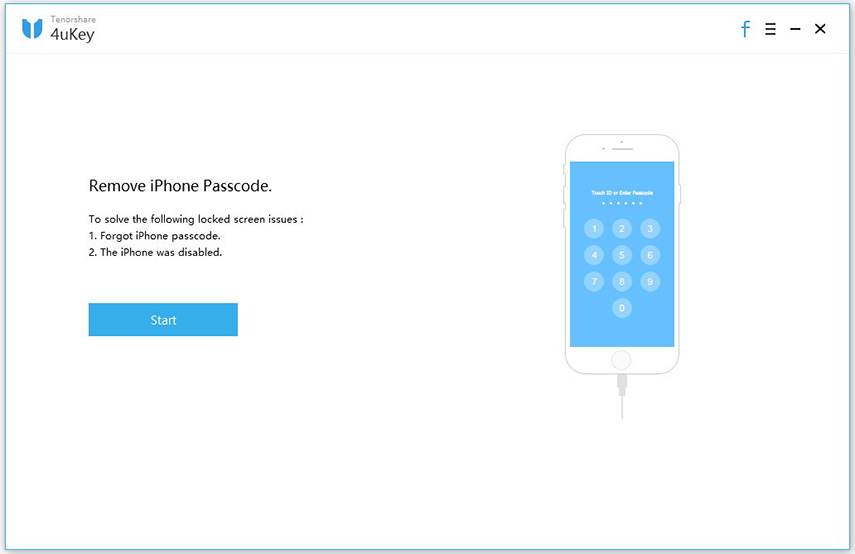
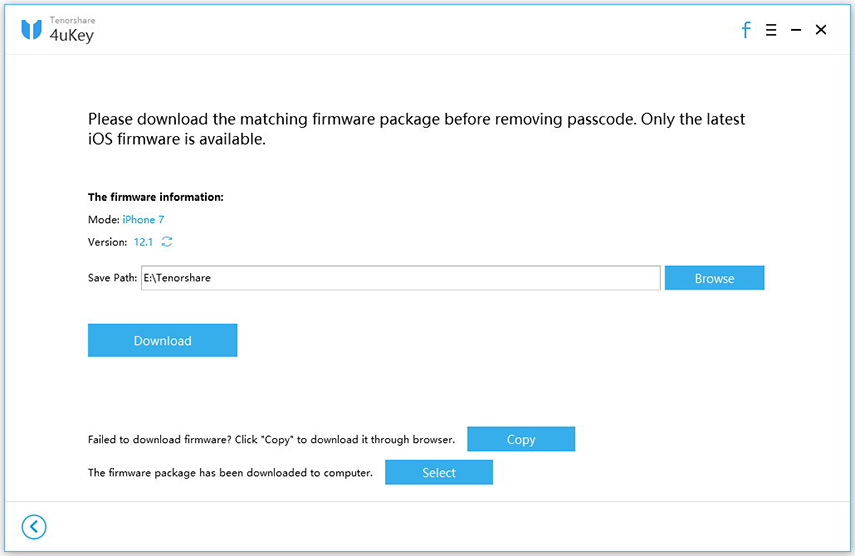

4. veids: izmantojiet atkopšanas režīmu, lai labotu iPhone nepieņemošo piekļuves kodu
Vēl viens alternatīvs veids, kā noteikt iPhone, lai neatpazītu piekļuves kodu, ir atkopšanas režīma atjaunošanas izmantošana; šī metode ir ieteicama, ja jūs nekad neesat sinhronizējis iPhone ar iTunes.
- Pievienojiet iPhone datoram un atveriet iTunes.
- Piespiest restartēt iOS ierīci, kad tā tiek atklāta.
IPhone X / 8/8 Plus:
Nospiediet un ātri atlaidiet pogu “Skaļuma palielināšana”, pēc tam nospiediet un ātri atlaidiet pogu “Skaļuma samazināšana”. Nospiediet un turiet sānu pogu, līdz tiek parādīts ekrāns “savienojums ar iTunes”.
IPhone 7/7 Plus:
Vienlaicīgi nospiediet un turiet pogas Sānu un Skaļuma samazināšana, turiet tās, līdz redzat atkopšanas režīma ekrānu.
Citiem iPhone modeļiem:
1. Vienlaicīgi nospiediet un turiet pogas Sākums un Augšdaļa, turiet tās nospiestu, līdz parādās atkopšanas režīma ekrāns.
2. Kad tiek parādīts paziņojums, kurā tiek lūgts atjaunot vai atjaunināt iPhone, noklikšķiniet uz Atjaunot.

3. Pagaidiet, kamēr atjaunošana ir pabeigta, iestatiet savu iPhone.
Šajā rakstā ir parādīti 4 veidi, kā labot iPhonepēc iOS 12 atjaunināšanas / restartēšanas / atiestatīšanas piekļuves kods nedarbojas. Izvēlieties labāko situāciju, kas piemērota jūsu situācijai. Es iesaku Tenorshare 4uKey risinājumu, tas ir visvieglāk apiet iPhone piekļuves kodu bez iTunes un iCloud. Ja jums ir kādi jautājumi par metodēm vai jums ir kādas labākas idejas, atstājiet mums komentāru zemāk.








![[Solved] iPhone 7 parole nedarbojas 2019. izdevums](/images/iphone7-tips/solved-iphone-7-password-not-working-issue-2019.jpg)
